
De Force Touch-functie op Apple Watch is vergelijkbaar met een rechtermuisknop in Windows. Hiermee hebt u snel toegang tot contextueel specifieke opties op het horloge. We laten u 10 handige manieren zien waarop u Force Touch in verschillende apps op uw horloge kunt gebruiken.
Wijziging en pas wijzerplaten aan
Dit is waarschijnlijk het meest gebruikte gebruik voor Force Touch. Druk stevig op de wijzerplaat om de interface te openen waarmee u naar een andere wijzerplaat en pas de verschillende wijzerplaten aan .
OPMERKING: u kunt ook gebruik een enkele foto of fotoalbum om een aangepaste wijzerplaat te maken en maak de modulaire wijzerplaat veelkleurig .

Wijzig de weergave in de weer-app
Wanneer u de app "Weer" op uw Apple Watch opent, worden standaard de weersomstandigheden weergegeven. U kunt Force Touch echter gebruiken om de weergave te wijzigen.

Druk stevig op de wijzerplaat om toegang te krijgen tot de drie opties om het weer in de app te bekijken. Tik op een van de opties om de weergave te wijzigen.
OPMERKING: u kunt ook op de huidige weergave tikken om door de drie verschillende weergaven te bladeren.
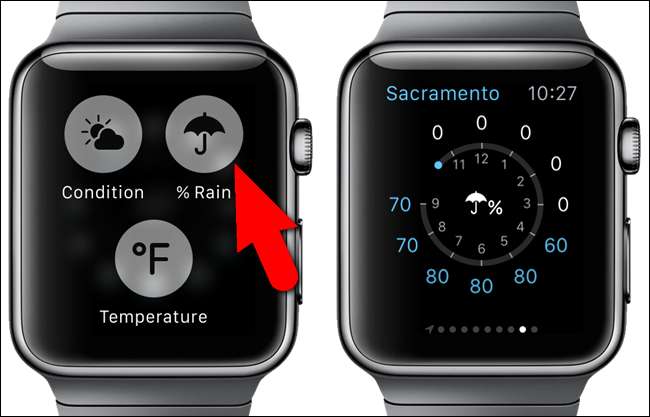
Wijzig de weergave in de Agenda-app
Wanneer u de Agenda-app voor het eerst op uw horloge opent, wordt standaard de weergave 'Dag' weergegeven. Daarna is de laatst gebruikte weergave de weergave die wordt weergegeven wanneer u de app opent. Gebruik Force Touch om de agendaweergave snel te wijzigen. Druk in de huidige weergave stevig op het horlogescherm.
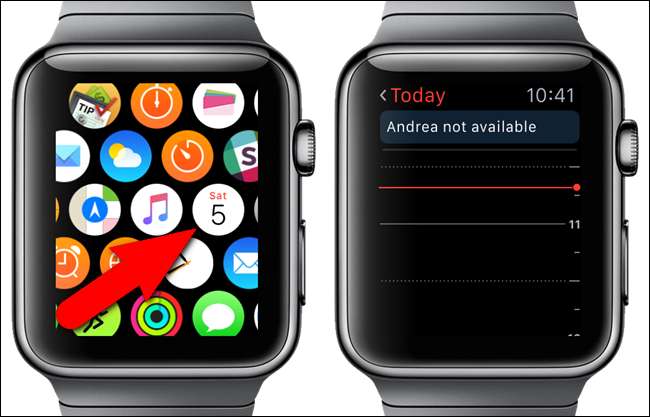
Tik op "Lijst" om de gebeurtenissen voor "Vandaag" in lijstvorm te zien.
OPMERKING: Tik op de link "Vandaag" in de linkerbovenhoek van het horlogescherm om de hele maand in één oogopslag te zien. Tik op de maandelijkse kalender om terug te keren naar de weergave "Vandaag" ("Dag" of "Lijst", afhankelijk van het formaat dat het laatst werd bekeken).
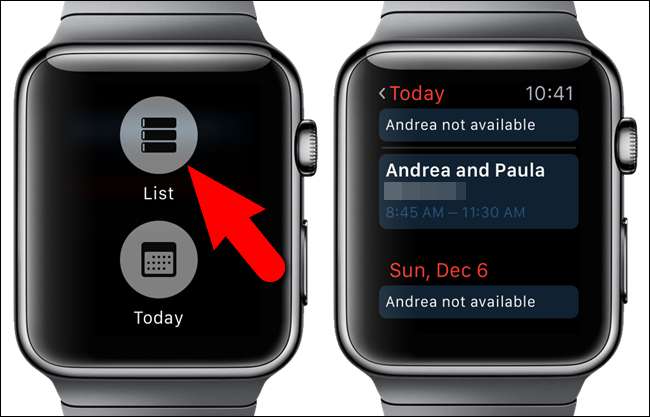
Door nogmaals stevig te drukken, keert u terug naar de weergave "Dag".

Markeer en verwijder e-mail, markeer e-mail als ongelezen en beantwoord e-mail in de Mail-app
Met de "Mail" -app op Apple Watch kunt u niet alleen uw e-mailberichten bekijken, maar ook actie ondernemen met Force Touch. Wanneer je de mail-app opent, tik je op de e-mail die je wilt markeren, verwijderen, markeren als ongelezen of antwoord aan .
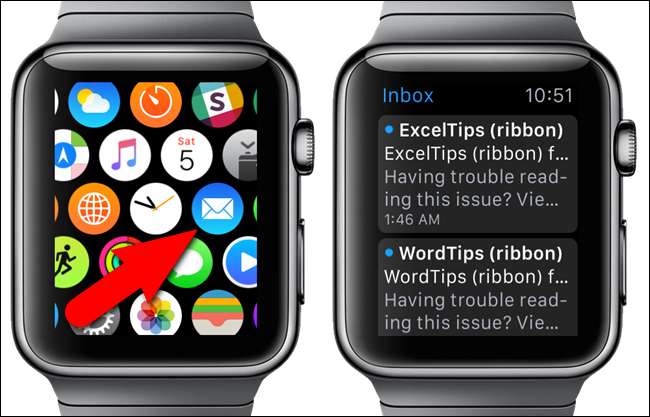
Zodra het gewenste e-mailbericht is geopend, drukt u stevig op het horlogescherm om toegang te krijgen tot de opties voor het afhandelen van het huidige e-mailbericht.
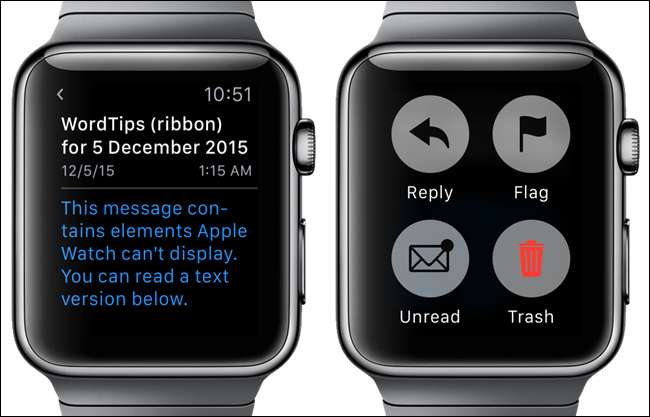
Wis alle meldingen
Dit is handig als u veel notificaties tegelijk krijgt. In plaats van elke afzonderlijke melding te negeren, kunt u snel en eenvoudig alle meldingen wissen. Wanneer u meldingen ontvangt, opent u de hoofdlijst met meldingen en drukt u stevig op het horlogescherm. Tik op de knop "Alles wissen" om alle meldingen te verwijderen of te wissen.
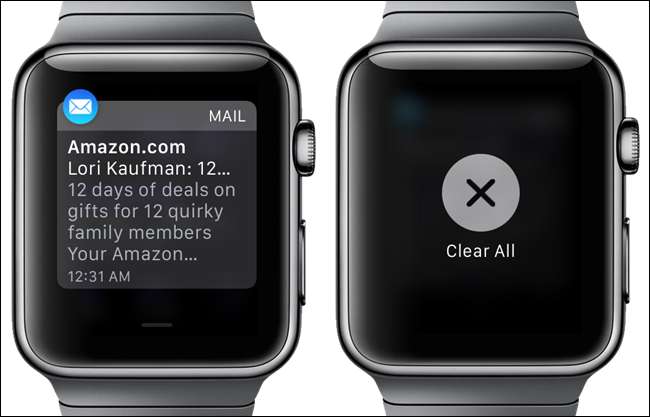
Maak een nieuw tekstbericht
Een leuke functie van de Apple Watch is de mogelijkheid om met het horloge een sms-bericht te maken en te verzenden. Het wordt nog steeds afgeleverd via uw iPhone, maar u hoeft de telefoon niet te verwijderen om het te maken. Gebruik Force Touch in de "Berichten" -app om een nieuw bericht te maken.
Open de "Berichten" -app en druk stevig op het hoofdscherm "Berichten".
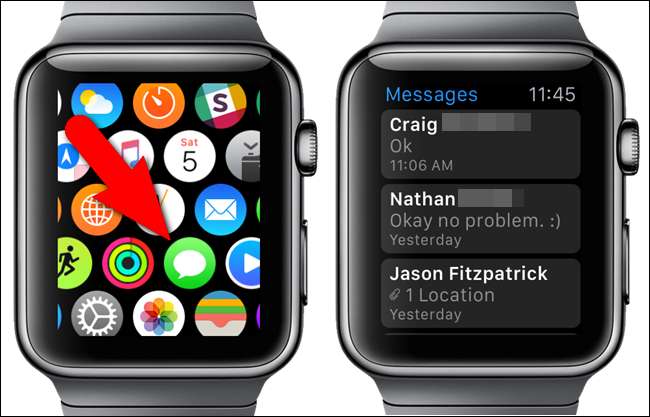
Tik op de knop "Nieuw bericht" die wordt weergegeven en gebruik het scherm "Nieuw bericht" om een contactpersoon toe te voegen en uw bericht te maken.
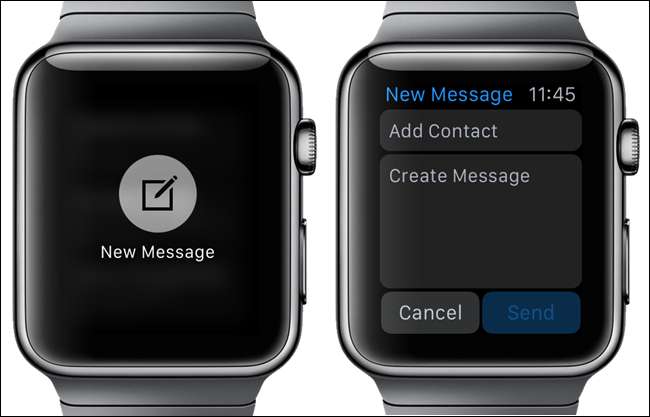
Bij het opstellen van uw bericht kunt u kiezen uit de lijst met standaardberichten, uw bericht inspreken of een emoji sturen.
OPMERKING: dat kan maak aangepaste berichten voor gebruik bij het verzenden van nieuwe berichten of het beantwoorden van berichten die u ontvangt .
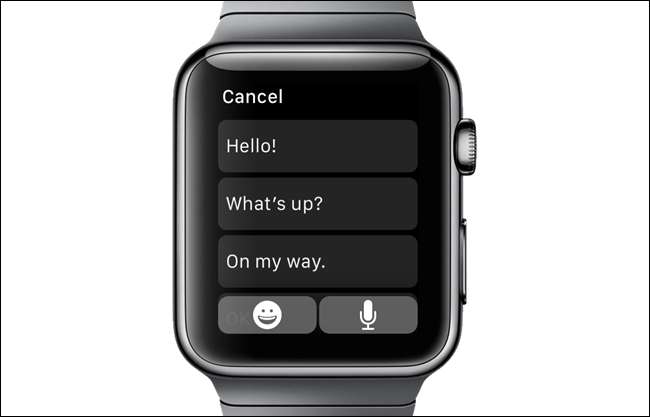
Verzend uw locatie in de Berichten-app
Als je iemand ontmoet, in plaats van te proberen te beschrijven waar je bent, stuur hem dan je locatie in een sms. Ze kunnen de locatie die ze ontvangen gebruiken om een routebeschrijving te krijgen naar waar u zich bevindt. Dit is eenvoudig te realiseren met Force Touch in de "Berichten" -app.
We hebben het al besproken hoe u snel uw locatie kunt delen met "Berichten" op uw Apple Watch .
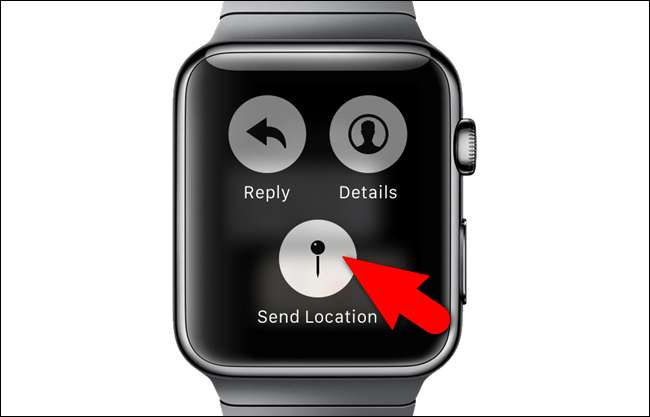
Voeg een nieuw alarm toe
Net als multifunctionele horloges als Casio heeft ook jouw Apple Watch een alarmfunctie. Wanneer u de app "Alarmen" opent, worden alle alarmen die u hebt toegevoegd in een lijst weergegeven en geven schuifknoppen aan of ze aan (groen) of uit (grijs) zijn. Alarmen die zijn uitgeschakeld, worden ook in grijze tekst weergegeven in plaats van wit.
De Force Touch-functie wordt gebruikt om nieuwe alarmen in de app te maken. Druk stevig op het hoofdscherm "Alarmen".

Tik op de knop "Alarm toevoegen" die wordt weergegeven en stel de opties voor het alarm in.
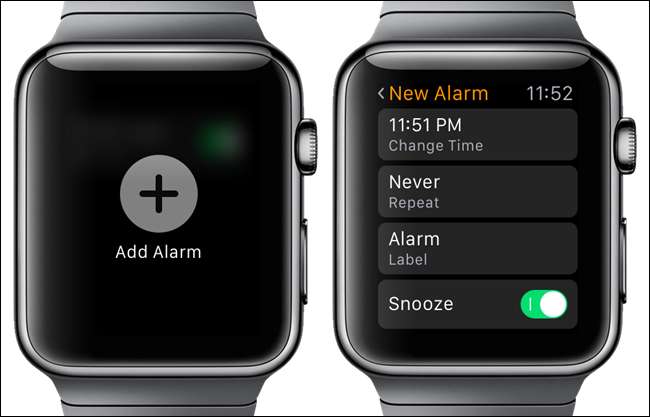
Bediening in willekeurige volgorde, herhalen en AirPlay en bron wijzigen in de muziekapp
Met uw Apple Watch kunt u zowel muziek op uw iPhone bedienen als muziek rechtstreeks op het horloge zelf. De Force Touch-functie geeft toegang tot de verschillende opties op de verschillende schermen in de app.
Open de "Muziek" -app en druk stevig op het hoofdscherm "Muziek".
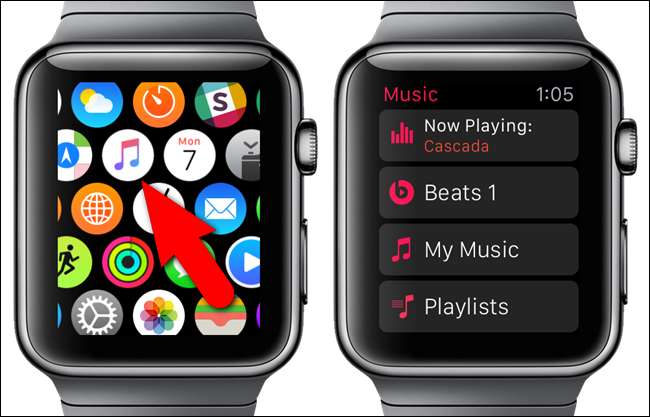
Tik op de knop "Bron" om aan te geven of u muziek op uw iPhone of op het horloge wilt afspelen.
OPMERKING: u kunt tot 2 GB aan muziek overbrengen naar uw horloge en deze rechtstreeks vanaf daar afspelen met een Bluetooth-hoofdtelefoon of luidsprekers. Zie onze artikel om erachter te komen hoe.
Extra opties zijn beschikbaar wanneer u naar het scherm "Now Playing" gaat en Force Touch gebruikt. Druk stevig op het scherm "Now Playing".
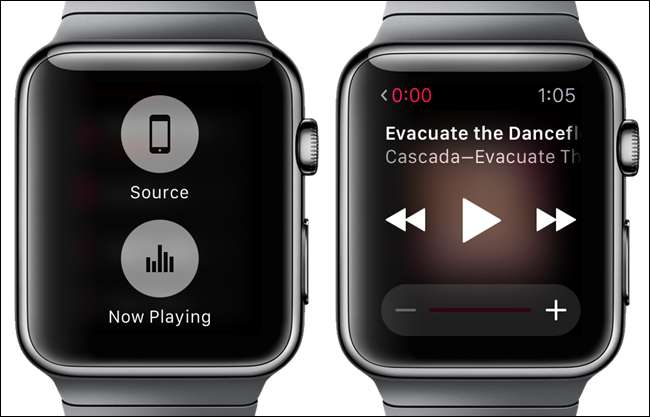
De 'Shuffle', 'Repeat' en ' AirPlay ”Opties weergeven. U kunt vanaf dit scherm ook de "Bron" van de muziek wijzigen.
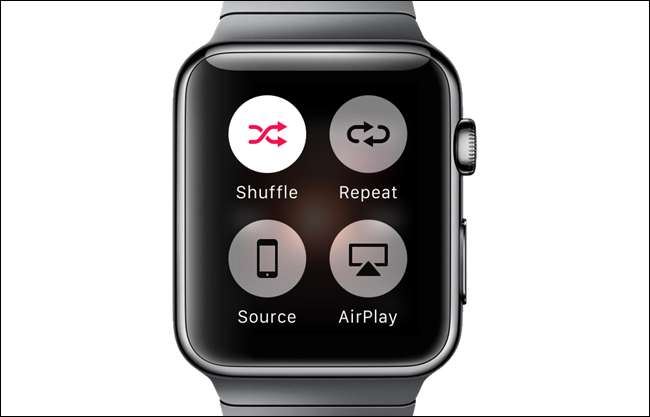
Zoek naar locaties in de Apple Maps-app
U kunt uw Apple Watch gebruiken om naar locaties te zoeken in de "Kaarten" -app, in plaats van uw telefoon eruit te halen, met Force Touch. Wanneer u de app "Kaarten" opent, wordt uw huidige locatie weergegeven. Druk stevig op het horlogescherm.
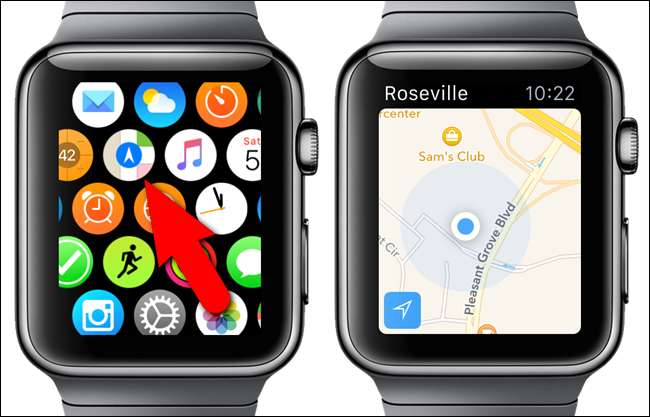
Tik op de knop "Zoeken" om naar een specifieke locatie te zoeken. U kunt het adres dat u zoekt uitspreken met de knop "Dicteren" of u kunt een locatie selecteren in de lijst "Recent".
OPMERKING: U kunt ook de locatie krijgen van elk contact waarvoor u een adres heeft, met behulp van de knop "Contacten" en kaarten voor en routebeschrijvingen naar vervoerssystemen krijgen met de knop "Openbaar vervoer".
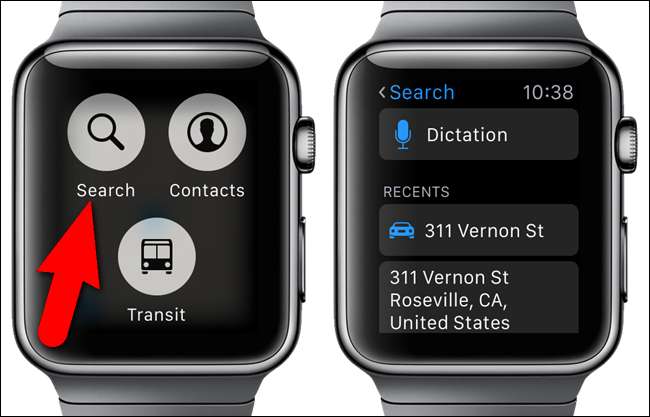
Er zijn andere manieren om de Force Touch-functie op de Apple Watch te gebruiken, zoals het wijzigen van de stopwatch- en timermodus, het wijzigen van het verplaatsingsdoel in de "Activiteit" -app en zelfs het veranderen van de kleur van de emoji's in de "Berichten" -app. U kunt Force Touch ook proberen in apps van derden om eventuele aanvullende opties te ontdekken.







